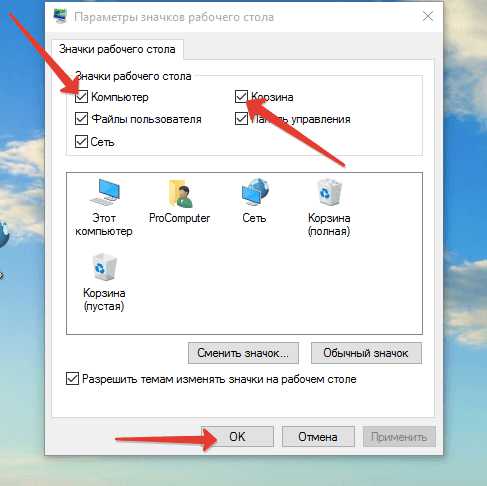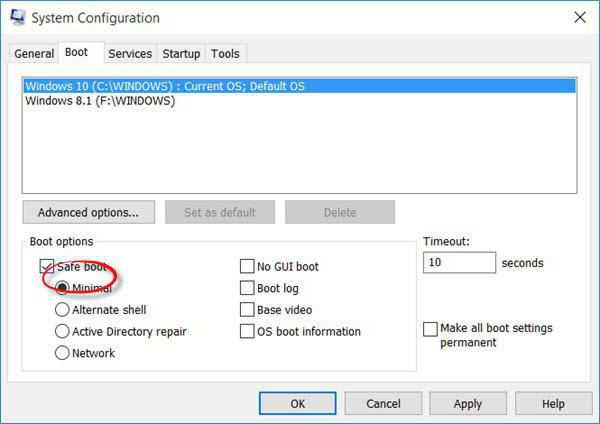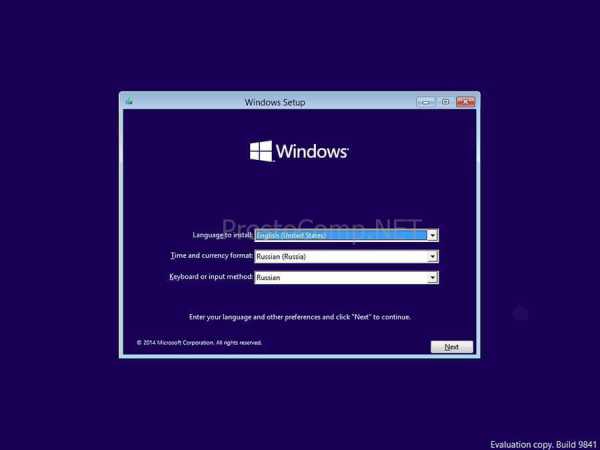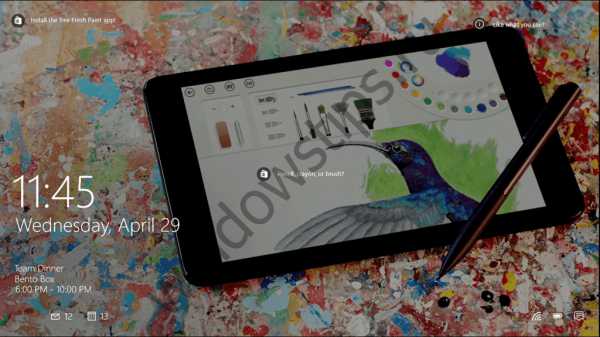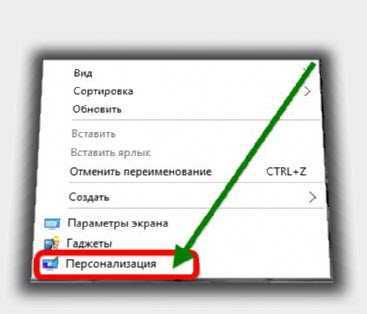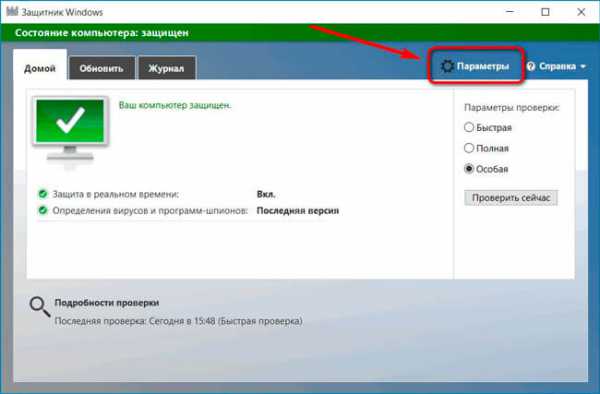Как узнать битность системы windows 10
Как узнать версию Windows 10
Часто перед установкой программы или игры мы проверяем версию, разрядность и сборку нашей системы, чтобы узнать, соответствует ли она требованиям софта. В Windows 7 это можно сделать с помощью одного клика или используя специальные программы, а вот в новой операционной системе этот процесс совсем отличимый. Как же узнать разрядность Windows 10 и её версию?
Читайте также: Как узнать ключ активации в Windows 10?
Узнаём версию и разрядность системы
Чтобы узнать сборку, версию и разрядность Виндовс 10, можно воспользоваться параметрами настройки. Кликаем «Пуск», «Параметры», выбираем раздел «Система».
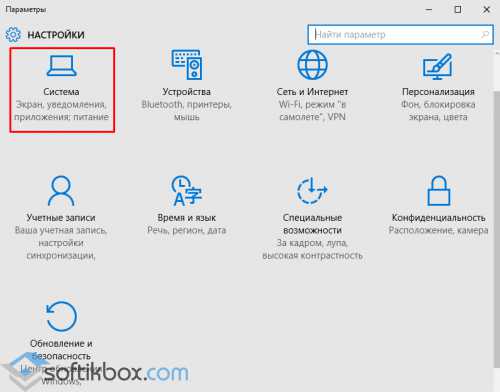
В левом меню выбираем «О системе». Здесь вы можете проверить, какая версия, сборка ОС установлена, узнать всю информацию о системе.
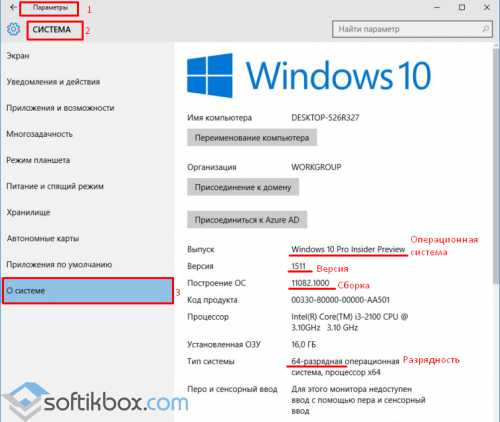
Также узнать информацию о Windows 10 можно всего в пару кликов. Жмём «Win+R» и вводим «winver»
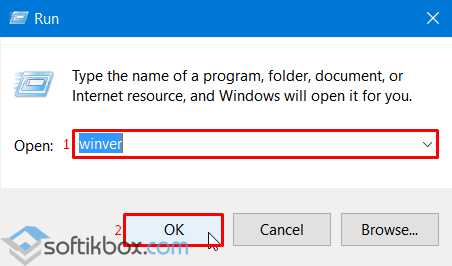
Появится информационное окно, в котором указана версия и сборка системы. Информация от разрядности отсутствует.
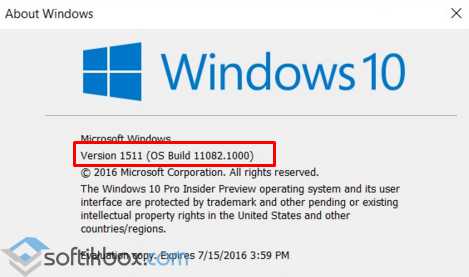
Если же в строку «Выполнить» ввести команду «msinfo32», то можно узнать намного больше информации о Windows 10.
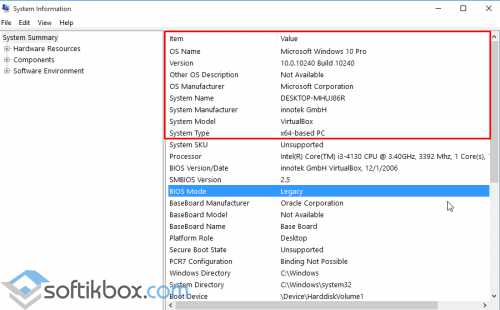
Также узнать номер сборки Windows 10 можно следующим образом. Жмём «Пуск» и в поисковую строку вводим запрос «dxdiag». Выбираем найденный результат. Или же нажимаем «Win+R» и вводим идентичный запрос.

Во вкладке система будет представлена вся информация о Windows 10, в том числе и номер сборки.
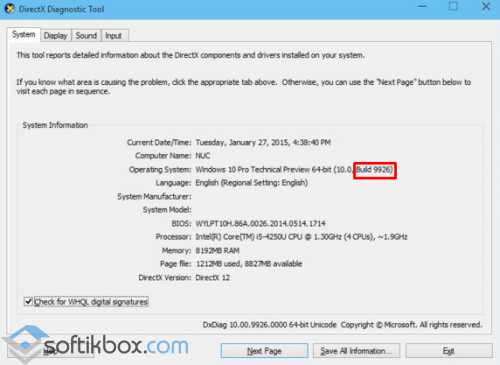
Такую же информацию можно посмотреть с помощью командной строки. Нужно нажать «Пуск», «Командная строка» и ввести «systeminfo».
В редакторе реестра также можно посмотреть необходимую информацию. Кликаем «Win+R» и вводим «regedit». Переходим по ветке «HKEY_LOCAL_MACHINE», «SOFTWARE», «Microsoft», «Windows NT» и нажимаем на разделе «CurrentVersion». В правом поле отобразятся все данные.
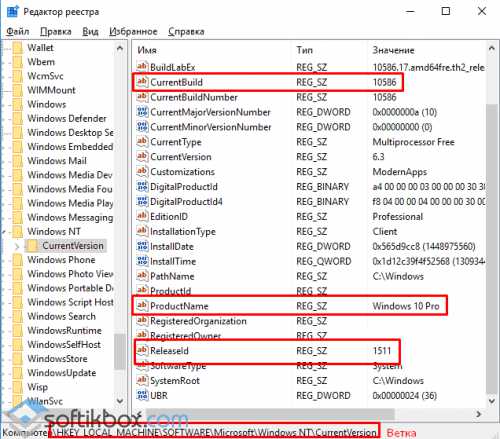
Таким образом, в Windows 10 можно быстро и легко узнать версию системы, сборку и разрядность.
SoftikBox.com
Как узнать разрядность системы Windows XP/7/Vista/8/10

Задача, связанная с тем, как узнать разрядность системы сегодня является довольно актуальной для многих пользователей персональных компьютеров. Под таким понятием, как разрядность операционной системы виндовс подразумевается ее способность к одновременной обработке определенного количества бит информации. В свою очередь, разрядность может быть 32- или 64-битной.
Определение разрядности в Windows XP
Чтобы ответить на вопрос о том, как узнать разрядность windows xp вы можете прибегнуть к использованию двух методов. Первый подразумевает просмотр окна «Система», который находится на панели управления:
- Откройте меню «Пуск» и нажмите на пункт «Выполнить».
- В открывшемся небольшом окошечке впишите «sysdm.cpl», после чего кликните на «ОК».
- Теперь вам следует перейти на вкладку под названием «Общие». 64-разрядная версия ОС будет отображаться таким образом «версия Windows XP Professional x64< год >». Если надпись вышла без «x64», то значит у вас 32-разрядная операционка.
Чтобы воспользоваться вторым методом, выполните следующие шаги:
- Также запустите с помощью клика команду «Выполнить», открыв меню «Пуск».
- Впишите в появившемся окошечке «winmsd.exe» и кликните на «ОК».
- В окне «Сведения о системе» вам нужно найти и посмотреть значение процессора, если оно будет начинаться с x86, то значит у вас 32-разрядная ОС, в противном случае 64-разрядная.
Определение разрядности в Windows 7 или Vista
- Чтобы решить задачу типа «как узнать разрядность windows 7/ Vista» вам в первую очередь нужно открыть контекстное меню, кликнув правой кнопкой мышки на иконку «Мой компьютер».
- В открывшемся списке нажмите на пункт «Свойства».
- Найдите в представленных данных строчку «Тип системы», которая относится к разделу «Система». Там будет четко написана битность установленной на вашем ПК ОС.
Кроме того, вы можете открыть «Мой компьютер» и перейти на локальный диск, на котором установлена ОС – как правило, это «C». Если в корне данного локального диска имеется две папки с названием «Program Files», то перед вами 64-разрядная операционка.
Определение разрядности в Windows 8
Чтобы научиться определять разрядность операционки Windows 8 в первую очередь откройте меню «Мой компьютер», щелкнув по соответствующей иконке правой кнопкой мышки, и перейдите в пункт со свойствами.
В целом, как вы заметили, данный порядок действий является аналогичным с другими версиями Windows. Следовательно, в отображенной в открывшемся окне информации вам нужно лишь найти строчку с типом системы.
Определение разрядности в Windows 10
- Если вас интересует решение задачи, связанной с тем, как узнать разрядность windows 10, то для начала вызовите меню «Пуск».
- Кликните на пункт «Параметры», после чего откройте раздел под названием «Система».
- В новом окне откройте вкладку «О системе», которая будет находиться в самом низу списка.
- Найдите строку «Тип системы» — именно там и указывается битность ОС, которая установлена на вашем ПК.
В целом, как видите, определить, ОС какой разрядности установлена на ПК не так уж сложно, как кажется на первый взгляд. Причем на всех версиях операционки Windows данная задача решается практически одинаковыми действиями.
Несколько альтернативных способов
Помимо перечисленных выше классических способов решения задачи, существует и несколько альтернативных, которые являются, можно сказать, универсальными.
- Один из способов подразумевает использование средства диагностики, которое встроено в DirectX. Для этого откройте поисковую строку, которая имеется в Windows и впишите в поле для ввода «dxdiag». После этого на главной вкладке «Система», найдите строчку под названием «Операционная система» — именно там и будет выведена интересующая вас информация.
- Еще один способ, позволяющий решить задачу о том, как узнать разрядность систем windows заключается в использовании командной строки. Для этого нажмите сочетание клавиш Windows + R, после чего вбейте в небольшое окошко команду «cmd» и нажмите на «Enter». Благодаря этому вы запустите командную строку с черным фоном. Введите в нее «systeminfo» и нажмите «Enter», после чего программа приступит к процессу сканирования информации, по итогам которого она выдаст довольно большой список. Вам остается лишь покопаться в нем и найти строчку с названием «Тип системы».
- Еще один довольно распространенный способ, позволяющий узнать разрядность Windows, заключается в применении такого инструмента, как «Сведения о системе». Вызвать его можно с помощью ввода одноименного запроса в строку поиска, встроенную в операционку или при помощи запуска команды «msinfo32». Далее найдите строчку «Тип», напротив которой будет отображено значение примерно такого вида «Компьютер на базе x64».
- Последний, не менее распространенный способ, помогающий узнавать битность операционки, подразумевает применение специальных утилит, функция которых заключается в сборе и визуализации сведений о ПК. К примеру, это Speccy, AIDA, EVEREST, CPU-Z, SiSoftware Sandra Lite и некоторые другие.
Но лучше всего использовать способы, описанные выше, т.к. эти программы нужно еще скачать и установить, а потом еще и разобраться с их интерфейсом.
Как узнать разрядность операционной системы Windows Ссылка на основную публикациюprinteros.ru
Как определить версию Windows: 32-бит или 64-бит как узнать - [2017]
Многие программы для ПК ориентированы на 32-бит или 64-бит как узнать систему, но о том, как узнать разрядность известно не всем пользователям.
Это важные данные, которые необходимо знать при скачивании почти любого софта – от игр до служебных утилит и антивирусов.
Узнать эти данные можно, используя ресурсы компьютера.

Cодержание:
Что такое битность или разрядность ОС? Это важный показатель работы процессора, напрямую связанный с оперативной памятью. Потому, часто, этот показатель является решающим при выборе компьютера или процессора.
Разрядность – это число разрядов, которые одновременно могут обрабатываться и передаваться определенной системой. Соответственно, 32 или 64 разряда (более высокоразрядные ОС в настоящий момент не применяются рядовыми пользователями). При этом данное понятие применимо к различным шинам и системам в процессоре.
Обозначается этот показатель соответствующими символами. Это х32 и х64.
При этом, прямой привязки к версии операционной системы у битности нет. Например, Windows 7 существует как в 32-х, так и в 64-хбитной версии. Тоже самое касается и Vista и других.
Чем выше битность, тем больший объем оперативной памяти может корректно использоваться.
вернуться к меню ↑Зачем вообще может потребоваться выяснять битность? Почти все программы, разрабатываемые в настоящее время, создаются в двух вариантах – для 32 и 64 бит. Это обеспечивает максимально полную функциональность, быстродействие и корректность работы на различных ОС.
При этом некоторые утилиты, рассчитанные на 32 бита могут вовсе не запускаться на 64-х, и наоборот. Потому при скачивании софта этот показатель очень важен. Как же его выяснить?
вернуться к меню ↑На операционках Vista, 7, 8 и 10 узнать эту информацию очень легко. Достаточно просто посмотреть ее в свойствах. При этом доступ к свойствам не слишком сложный и не требует длительного поиска.
Следуйте алгоритму, приведенному ниже:
- Если у вас на Рабочем столе присутствует ярлык Мой компьютер, то просто кликните на него правой клавишей мыши;
- Если такого ярлыка нет, то нажмите кнопку Пуск и найдите компьютер в списке программ или плитке, и кликните правой клавишей мыши на него оттуда;
- В выпавшем окне найдите в конце строку Свойства и нажмите на него;
- Откроется окно со всеми данными об ОС;
- Там найдите информационный блок Система и в нем строчку Тип системы – именно напротив нее и указана разрядность вашего ПК.
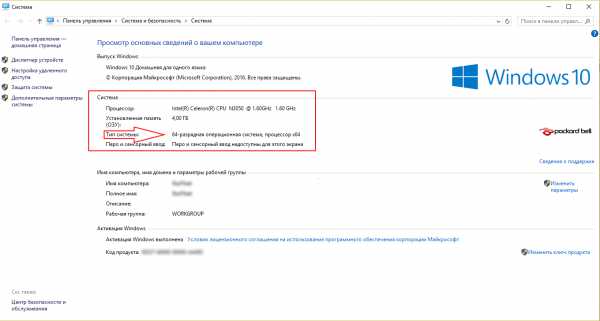
Искомое окно
В Виндовс 10 данную вкладку удается найти и иначе. Просто зажмите одновременно клавиши Win+Pause/Break на клавиатуре. После этого соответствующее окно, показанное на картинке выше, сразу же откроется.
вернуться к меню ↑В старых выпусках ОС узнать разрядность немного сложнее. Необходимо следовать такому алгоритму:
- На Рабочем столе найти ярлык Мой компьютер;
- Нажать на него правой клавишей мыши;
- В выпавшем меню выбрать пункт Свойства, как в примере выше, и нажать на него;
- Откроется небольшое окно со Свойствами системы;
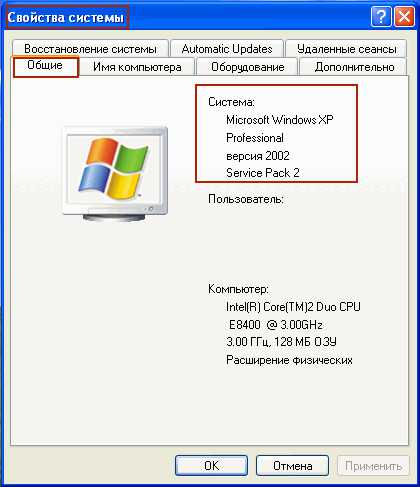
Свойства системы
- В нем, в верхнем меню перейдите, на вкладку Общие;
- Посмотрите на блок с названием Система;
- Если там указаны только версия ОС и другие данные, а разрядность явно нигде не указана, значит, она составляет 32 бита, так как по умолчанию на момент разработки ХР в большинстве процессоров присутствовала именно такая;
- Если она имеет 64 бита, то это будет явно прописано в блоке Система.
В таблице ниже указано, как именно может быть прописана разрядность в Свойствах, и что это на самом деле означает.
В Windows XP тоже действует способ вызова необходимого окна с помощью горячих клавиш. Он аналогичен тому, что приведен выше (для Виндовс 7, 8, 10). Необходимо зажать Win+Pause/Break.
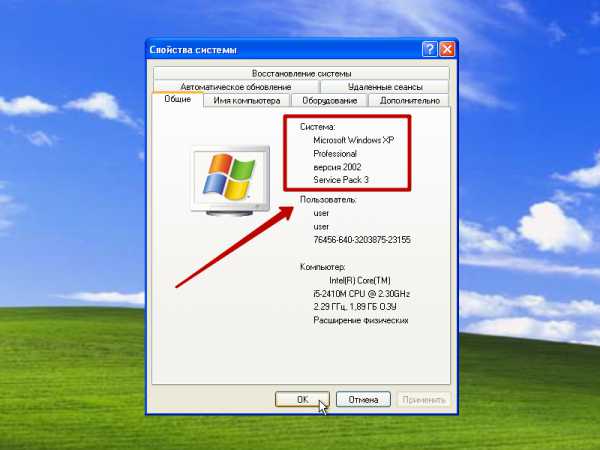
Биты в ХР
вернуться к меню ↑Иногда пользователям Линукс также бывает необходимо выяснить разрядность. Для того чтобы выяснить эти данные, проделайте следующее:
- Откройте командную строку; (как это сделать смотрите здесь Как открыть командную строку в Windows 7, 8, 10)
- Введите в нее комбинацию uname-a;
- Нажмите Ввод;
- Результат i686 означает что в ней 32 бита, а amd64, x86_64 и тому подобное – 64 бита.
Однако в целом Linux не так сильно привязаны к битности, как Windows, и большинство программ универсальные.
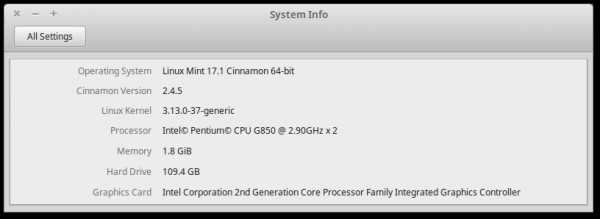
Linux
geek-nose.com
Как узнать разрядность Windows
Как узнать разрядность Windows 10 и др. Разрядность операционной системы семейства Windows Xp, 7, 8,10.
Самый лёгкий способ узнать разрядность Windows
Как узнать разрядность Windows Xp
1.Переходим в пуск -> наводим мышь на «мой компьютер» и нажимаем правой кнопкой мыши-> свойства
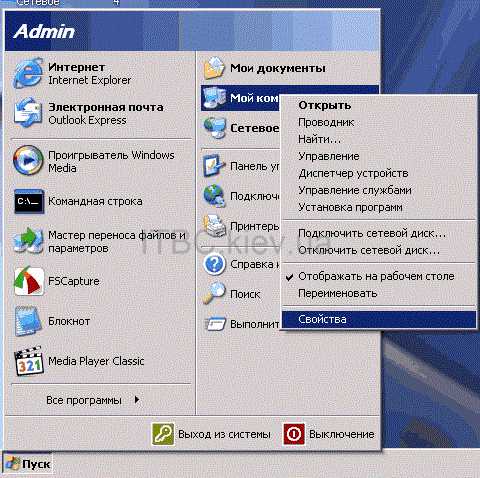
Если написано: «Windows Xp Professional версия 2002 Service pack 3» — то наша система 32 битная.
Если Windows Xp 64 битная, тогда под Microsoft Windows Xp мы увидим 64-Bit Edition

Как узнать разрядность Windows 7 или Windows 8
1. Переходим в пуск ->наводим мышь на «Компьютер» и нажимаем правой кнопкой мыши -> свойства
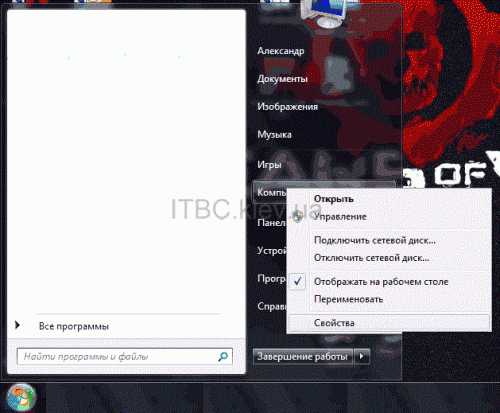
Если ваша Vista/7 32 битная то в System type(тип системы) будет 32-bit Operating System (32-разрядная операционная система)
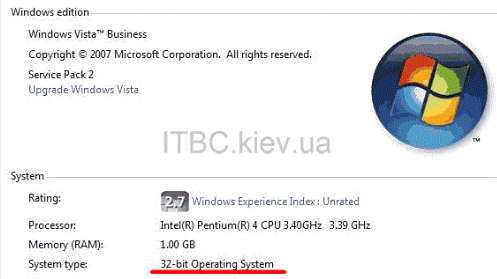
Если Vista/7 64 битная, то в System type(тип системы) будет 64-bit Operating System (64-разрядная операционная система)
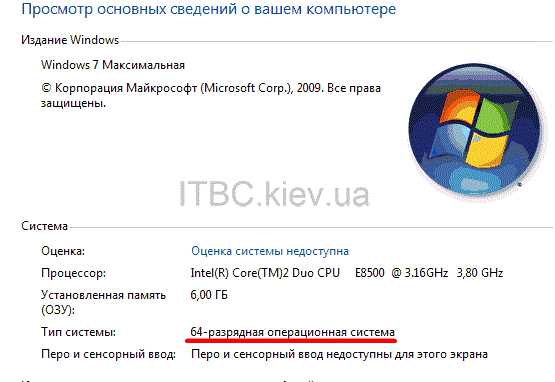
itbc.kiev.ua